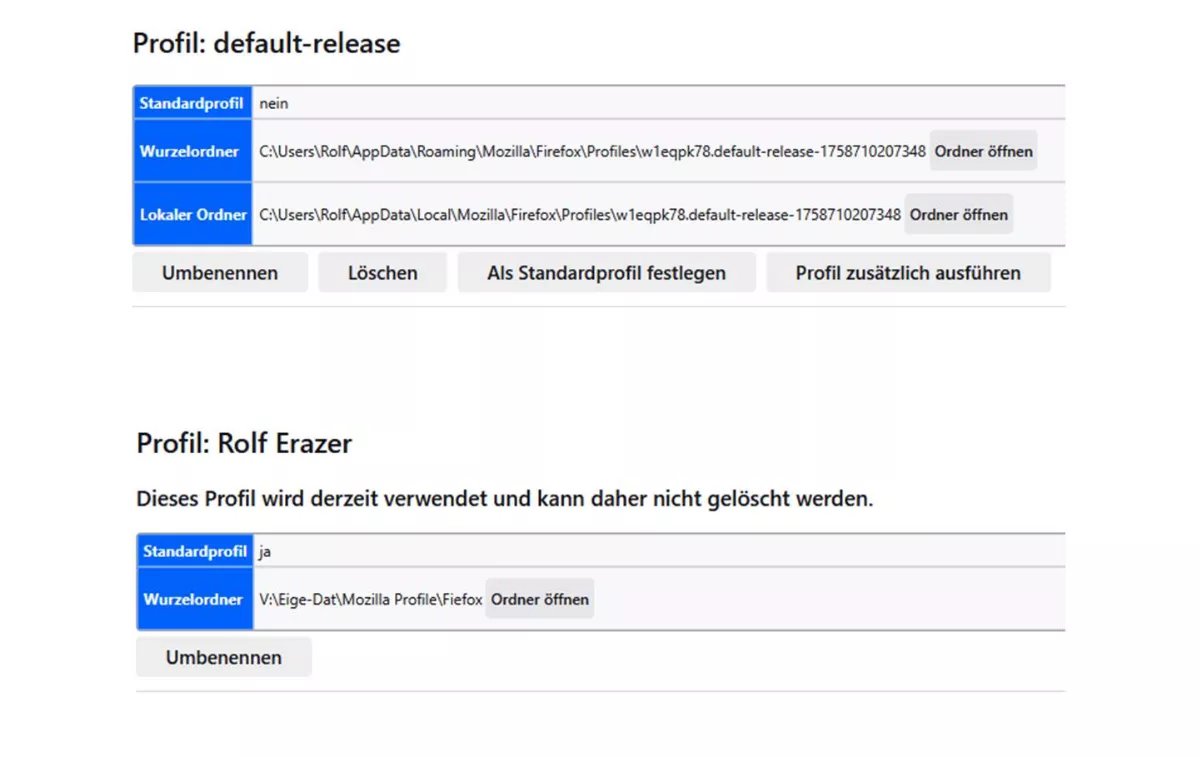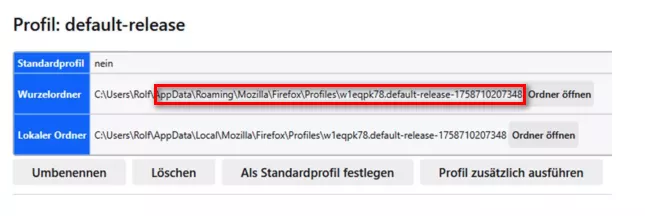- Firefox-Version
- 14.0.1 64
- Betriebssystem
- WIN11
Mein alter PC startet aufgrund Hardwaredefekt nicht mehr. Ich konnte aber die Daten des MSI-SSD-Systemsticks in einem PC_Shop auf eine USB Festplatte koieren, Die Daten sind also grundsätzlich noch vorhanden.
Mit about:profils habe ich auf den neue PC einen neuen Profilordner angelegt und diesen zum Standardordner gemacht. Mein Problem ist nun, welche Datei genau ich von der USB Festplatte kopieren und beim neuen PC einfügen muss. Ich habe dor eine Datei "4ond95qq.default-release-1714895934665" (ist am Qulleort die Jüngeste Datei, also die jüngste. Ich habe diese kopiert und eingefügt, aber vom "alten Firefox" habe ich im neuen nichts. Ist das genau diese Datei die komplett kopiert und eingefügt werden muss, oder nur spezifische Inhalte derselben.
Vielen Dank für die Unterstützung zum Voraus.
Grüsse Rogros